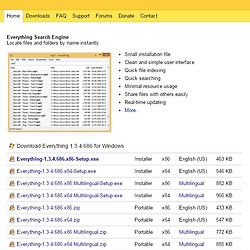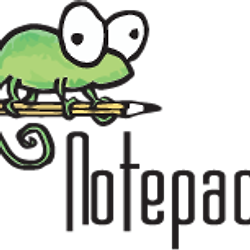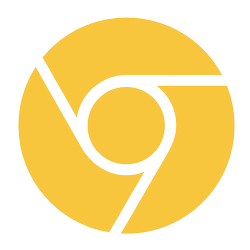NotePad++ 만의 특별한 기능 세가지!
Notepad++ 의 특별한 기능 3가지
코드 수정용 에디터로 지난번에 NotePad++ 를 추천한 적이 있습니다. 다른 에디터들과는 달리 강점이라고 할 수 있는 기능들이 있는데, 간간히 이 기능들은 코드 수정용뿐 아니라 문서 수정용에도 상당히 용이 할 듯 합니다.
그래도, 좀 더 코드에디터로 코드를 수정하는 경우라면 일반적으로 줄이 정리가 되어있고, 깔끔하게 알아보기 쉽도록 작성하기 때문에 오히려 에디터에 약간 유용한 기능만 있다면 수정하는데에는 아주 편리할 겁니다. 그 중에서 Notepad++의 홈페이지에서 공식적으로 보여주는 특징들에 대해서 같이 한번 해보도록 하겠습니다.
Notepad++ 에 대한 관련글 입니다. 유용한 편집툴 - Note Pad ++
그리고 이번 포스팅에서 다루게 될 기능들은 공식 홈페이지에도 소개가 되어있습니다.
원문과 함께 보면 더 좋을 듯 합니다.
Document Map (문서 구조) |
이 기능은 전체 문서의 구조가 어떻게 생겼는지 확인할 때에 굉장히 유용합니다.
코드 전체를 작은 글씨로 한번에 보여줌으로써 코드 구조를 통해 내가 원하는 코드가 어디쯤 있는지 찾기가 쉬워집니다. 그리고 코딩의 완성도를 높이기 위해서도 전제적은 모습은 필요합니다. 속담중에 "나무를 보지말고 숲은 보라" 라는 말처럼 전체를 볼 수 있어야 전체적인 목적을 잃지않고 하기 쉬워지지요.
이 기능을 이용하면 썸네일을 통해 전체적인 구조를 파악하도록 도와줍니다.
이 문서 구조를 보려면 메뉴 바에서 문서 구조를 실행해줘야 합니다.
보기 메뉴에서 문서 구조를 선택합니다.
그러면 우측에 해당 코드에 대한 구조가 나와있고 전체적인 구조를 살펴가면서 해당 내용을 찾아갈 수 있습니다.
전체적인 구조가 잘 보이므로 단순히 스크롤링 하는 것보다는 문서의 위치나 구조를 확인해 가면서 스크롤 하기 때문에 전체적인 위치 및 구조를 파악하기 쉬워집니다. 문서구조가 깔끔한 형태일 수록 더욱 알아보기 쉽겠네요.
Multi-Editing (다중 편집) |
편집기로서의 가장 강점을 보일 수 있는 기능중에 하나 입니다. 문서를 수정하거나 코딩을 하게되면 같은 내용을 여러번 입력하게 되는 경우가 있습니다. 물론 복사 붙여넣기로 해결하고는 하지만 Notepad++에서는 한방에 해결할 수 있는 더 편리한 기능이 있어서 소개하고자 합니다.
정말 말 그대로 한 번에 여러 줄을 선택하고 수정 및 삽입 할 수 있습니다.
다중 편집을 사용하려면 환경설정에서 일부 설정을 변경해줘야 합니다.
설정 메뉴에서 환경 설정을 클릭합니다.
그리고 왼쪽에 다양한 설정 탭 중에서 "편집하기" 항목으로 들어가면, 우측에 다중 편집 설정 항목이 있습니다. 이 다중 편집 설정 항목에서 가능 옆 박스에 체크를 해주면 본격적은 다중 편집을 사용가능 합니다.
이제 원하는 위치에 커서를 선택하고 Ctrl 키를 누른 채로 수정하기 원하는 위치에 클릭을 하면 아래 화면처렴 여러군데 커서가 깜빡이는 것을 확인 할 수 있습니다.
이 때 원하는 대로 수정하면 커서가 위치해 있는 곳에는 모두 같은 내용이 들어가게 됩니다. 물론 Ctrl 누른채로 드래그를 사용할 수 있습니다.
당연히 여러 항목을 선택중에 일부는 단순한 커서로 일부는 드래그를 통해 블럭을 한번에 따로 지정할 수 있으며 단순한 커서인 경우 삽입이, 블럭으로 지정된 경우 수정이 됩니다. 일반적인 문서 편집기능이 여러군데를 수정할 수 있도록 확장되었다고 생각하시면 됩니다.
여러 위치에 같은 내용을 입력할 때 완전 편리하겠죠? 특히 링크주소에서 반복되는 부분이 있다면 굉장히 유용한 기능이 될 듯합니다.
사용방법도 마치 여러개의 파일을 따로따로 선택할 때 처럼 Ctrl키를 통해서 여러줄을 선택하고 편집하면 됩니다.
Column Mode Editing (줄 단위 편집) |
이 기능은 코딩할 때 굉장히 유용한 기능이라고 할 수 있고, 단순한 문서 편집으로만 사용한다면 별로 추천하지 않는 기능입니다.
코딩을 하는 경우 일정하게 줄을 맞춰서 알아보기 쉽게 정리를 하게 되는데 이렇게 정리를 하고 나면 세로로 같은 내용이 여러번 반복되기도 합니다. 그럴 때 한번에 한줄로 편집이 가능하게끔 해주는 기능입니다.
사용하기 위해서는 별다른 설정은 필요없으나, 마우스의 드래그 기능이 기본적인 기능입니다. 사용방법은 이렇습니다.
Alt + 마우스 드래그 또는 Alt + Shift + 방향키(커서)
처음에 편집하고자 하는 줄을 선택 후 한번에 편집하면 됩니다.
해당글에서는 마우스를 드래그 할 때 블럭단위로 드래그 한 것이 아니라 아래 방향으로 한줄로 드래그(문서 끝에 삽입하게끔) 하였습니다.
위에 Multi-Editing 기능과 거의 비슷하지만 일반적인 코딩의 경우에는 줄단위로 같은 내용을 담고 있는 경우가 많아서 꽤나 유용한 기능입니다.
무료지만, 강력한 기능들을 가지고 있는 Notepad++는 디자인이 조금 고전틱하다는 것 빼고는 아주 맘에 드네요. (아참. 한글폰트는 별로네요.) 홈페이지에서 소개한 기능 중에 Function List에 대한 소개는 생략하였습니다. 일반적인 코드 에디터들이 가지고 있는 기능 중 하나이기 때문에 크게 소개를 하지 않았습니다.
여러 에디터가 있지만 무료에 이만한 에디터면 괜찮지 않나요?
저는 전문적으로 코딩을 하는 사람이 아니기 때문에 어디까지나 초보자의 입장에서 편리한 기능들을 설명하였습니다. 전문적으로 하는 분들에게 꼭 맞는 프로그램이라고는 할 수 없지만, 저같은 초보는 상당히 만족스럽습니다.